
Наденьте фитнес-трекер JET Sport FT-10C на руку. Для наилучшего результата рекомендуется надевать браслет на левую руку после шиловидного отростка локтевой кости.
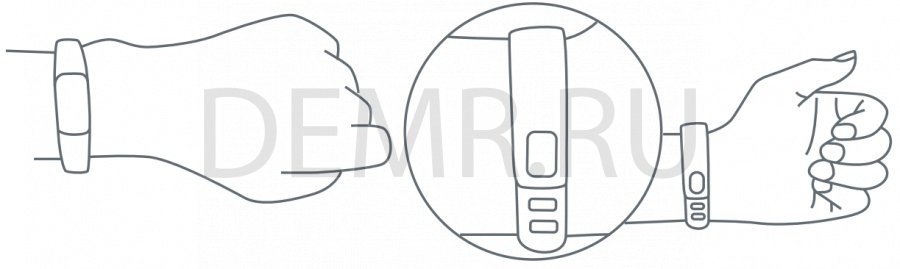
Застегните застежку браслета.
Как заряжать фитнес-браслет JET Sport FT-10C
Зарядите полностью аккумулятор фитнес-трекера перед его использованием.
Используйте зарядное устройство с выходным напряжением 5В. Время заряда: около двух часов. Отделите нижнюю часть браслета JET Sport FT-10C от трекера — на трекере освободится USB разъем для зарядки. Подключите трекер к зарядному устройству (либо к USB порту компьютера).

Как пользоваться фитнес-браслетом JET Sport FT-10C
Время и дата
После подключения фитнес-браслета JET Sport FT-10C к смартфону, часы трекера синхронизируются с часами смартфона.
Как поменять ремешок на Apple Watch (Apple Watch SE)
Чтобы сменить циферблат: находясь в главном меню, нажмите и удерживайте сенсорную кнопку в течение трех секунд.
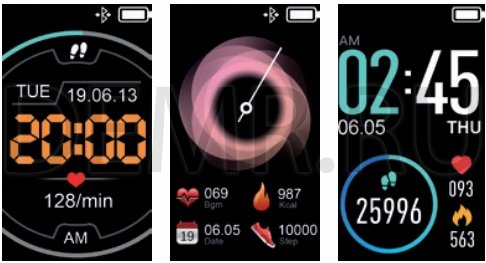
Шагомер
Нажмите сенсорную клавишу, чтобы перейти на экран данных физической активности: шагомера, счетчика калорий и пройденного расстояния.

Измерение пульса с помощью фитнес-браслета JET Sport FT-10C
Перейдите на экран измерения пульса. Фитнес-браслет JET Sport FT-10C начнет измерение пульса. Для наилучшего результата рекомендуется надевать браслет на левую руку на 1,5 см выше шиловидного отростка локтевой кости. Убедитесь, что трекер плотно приложен к руке.
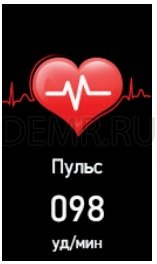
Кровяное давление
Нажмите несколько раз на сенсорную клавишу, чтобы перейти на экран измерения давления. Фитнес-трекер JET Sport FT-10C начнет измерение давления, ведите себя спокойно во время измерения.

Уровень кислорода в крови
Нажмите несколько раз на сенсорную клавишу, чтобы перейти перейти на экран измерения уровня кислорода в крови. Устройство начнет измерение, ведите себя спокойно во время измерения.

Внимание: Браслет JET Sport FT-10C не является медицинским измерительным прибором. Показания пульса, кровяного давления, уровня кислорода в крови носят исключительно справочный характер и могут отличаться от истинных значений. Для вычисления значений используется методика инфракрасной фотоплетизмографии (PPG датчик).
Тренировки
Перейдите в раздел тренировок. Нажмите на 2-3 сек. кнопку, чтобы выбрать одну из 6 возможных тренировок. Выбрав нужную тренировку, запустите ее, нажимая и удерживая кнопку. Для выхода снова нажмите и удерживайте кнопку.
🔺Как поменять РЕМЕШОК на Apple Watch🔺Series 4

Сообщения на фитнес-браслете JET Sport FT-10C
Перейдите к экрану сообщений. На экране отобразится количество непрочитанных сообщений. Нажмите и удерживайте сенсорную кнопку для их чтения.

Еще
Нажмите и удерживайте сенсорную кнопку для перехода в дополнительные настройки:
1. Об устройстве: показана версия прошивки фитнес-браслета JET Sport FT-10C и его MAC адрес
2. Найти смартфон: нажмите и удерживайте сенсорную кнопку — смартфон при этом должен позвонить (для работы этой функции необходимо подключение трекера к смартфону через приложение Jet Sport).
3. Яркость дисплея трекера: нажмите и удерживайте сенсорную кнопку для регулировки яркости дисплея фитнес-браслета JET Sport FT-10C.
4. Выключение: нажмите и удерживайте сенсорную кнопку для выключения трекера
5. Перезагрузка: нажмите и удерживайте сенсорную кнопку для сброса трекера к заводским настройкам.
6. Секундомер: нажмите и удерживайте сенсорную кнопку для запуска секундомера.
Включение и выключение фитнес-браслета JET Sport FT-10C
Выключение трекера
Перейдите к экрану «Выключение», нажмите и удерживайте сенсорную клавишу.
Включение трекера
Нажмите и удерживайте сенсорную кнопку, либо подключите трекер к зарядному устройству.
Как подключить фитнес-браслет JET Sport FT-10C к смартфону
Отсканируйте QR-код и скачайте приложение My Jet Sport из Google Play для устройств Android, либо Apple Store для iOS устройств.
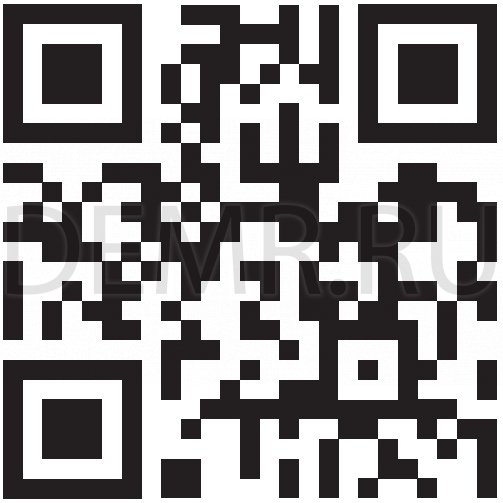
Вход в приложение и регистрация
Для входа в приложение My JetSport необходимо заполнить поля в регистрационной форме. Вы можете продолжить работу без регистрации, но после переустановки приложения все данные (достижения, статистика тренировок и т. д.) будут утеряны.
Для входа в приложение можно воспользоваться аккаунтами в социальных сетях «Вконтакте» или «Facebook».
Добавление фитнес-браслета JET Sport FT-10C
Для добавления трекера выберите Ваше устройство, пролистывая модели (свайп влево, вправо), и нажмите кнопку «Добавить». Если Bluetooth не был включен заранее, приложение предложит его активировать.
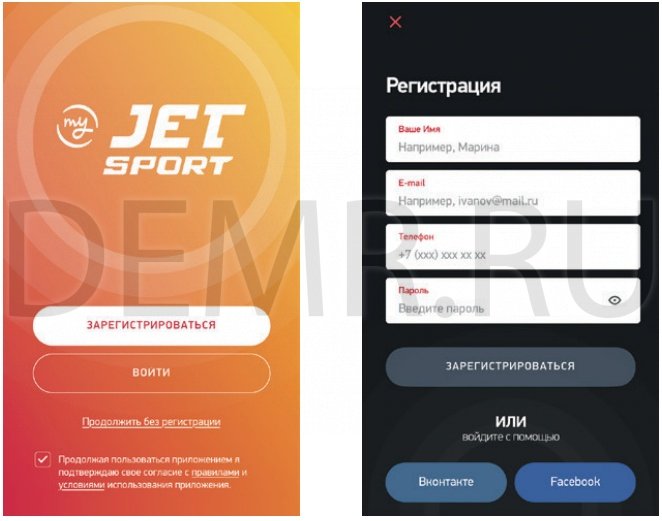
Функции приложения My Jet Sport
✓ Цели — постановка целей, которых нужно достичь. Например, сбросить лишний вес или проходить определенное расстояние в день.
✓ Мониторинг физической активности — данные о количестве пройденных шагов, расстоянии, потраченных и потребленных калориях.
✓ Частота сердечного ритма — данные о частоте сердечных сокращений (удары в минуту)
✓ Кровяное давление — данные о кровяном давлении приводятся в форме отношения значений «Верхнее/Нижнее» (систолическое/диастолическое) в миллиметрах ртутного столба
✓ Сон — данные о времени сна и качестве сна
✓ Режим «Тренировка» — в Приложении со смартфона или браслета передаются данные о маршруте движения, темпе выполнения тренировки, данные о целевых показателях пройденного расстояния и частоты сердечного ритма
✓ Уведомления о входящих звонках, сообщениях и почте
✓ Статистика и история тренировок — вся информация о тренировках. Дата и время тренировки, расстояние, физическое состояние, потраченные калории.
Разделы приложения My Jet Sport
Личный профиль
В данном разделе Вы можете внести информацию о себе: имя, пол, рост, вес и т. д.
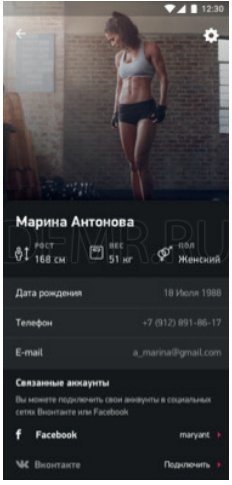
Цели
Выберите цель, к которой будете стремиться. Это может быть или вес, или пройденное расстояние.
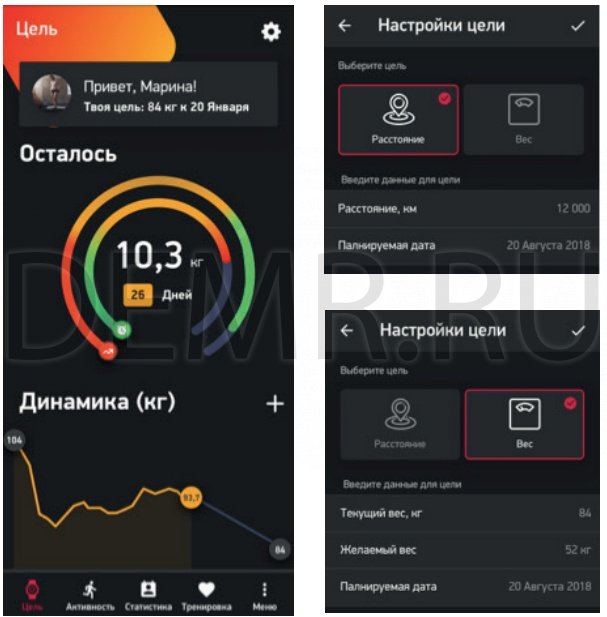
Активность
Android от А до Я: меняем ремешок на смарт-часах Android Wear
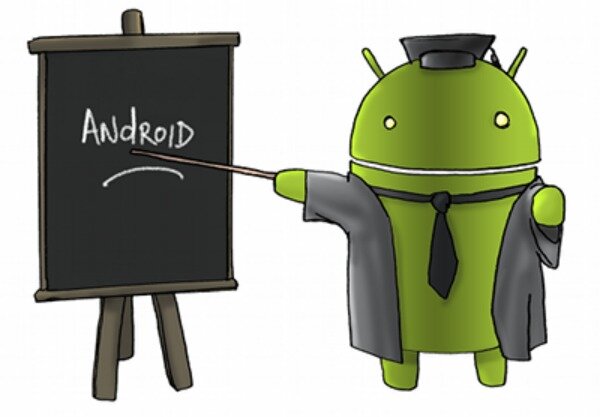
Конечно, вы можете не париться и ходить с родным ремешком. От этого функциональность смарт-часов меньше не станет, но опция замены на Android Wear девайсах предусмотрена производителем, а это означает, что всегда можно подобрать более подходящий ремешок или браслет. О том, как это сделать, мы расскажем далее.
Как LG G Watch, так и Samsung Gear Live используют стандартные 22 миллиметровые ремешки. Скорее всего, эта же участь постигнет и Moto 360. И так, чтобы поменять ремешок на Android Wear девайсе, убедитесь, что новый аксессуар соответствует вышеупомянутому стандарту. Чтобы справиться с защелкой, можно использовать как специальный инструмент, так и включить смекалку, приспособив для этой цели маленькую отвертку, щуп или что-то еще. Конечно, можно и ножом воспользоваться, но тут присутствует вероятность порезаться, так что мы советуем использовать менее травмоопасные инструменты.

В случае с LG G Watch снимать ремешок и одевать на его место новый придется при помощи инструмента. В свою очередь создатели Samsung Gear Live немного упростили пользователям жизнь, оснастив ремешок смарт-часов специальной защелкой, справиться с которой можно голыми руками (а точнее ногтями). Правда, новый аксессуар придется монтировать уже при помощи инструментов. Как видите, ничего сложного в этом нет, а вся процедура мало чем отличается от того, что происходит при замене ремешка у обычных часов.
Android от А до Я: меняем ремешок на смарт-часах Android Wear:
рейтинг 80 из 80 на основе 80 оценок.
Всего 80 отзывов.
Похожие публикации:
- Android от А до Я: Отправляем смс сообщения при помощи Android Wear
- Android от А до Я: Блокируем отправку уведомлений с отдельных приложений на Android Wear
- Лучшие смарт-часы на Android Wear
- Android Wear – операционная система для смарт-часов от компании Google
- Лучшие смарт-часы для Android смартфонов
Источник: droidtune.com
Инструкция Smart Watch X8 Pro
Руководство пользователя Smart Watch X8 Pro умные часы


Smart Watch X8 Pro — это аналог Apple Watch 8 — модель умных часов с функцией многофункционального фитнес-трекера. Подойдет на каждый день для людей, ведущих активный образ жизни. Фитнес трекер, мониторинг качества сна, пульсометр, шагомер с подсчетом калорий будут незаменимыми помощниками в тренировках и обычных повседневных делах.
Смарт часы X8 Pro могут отслеживать звонки, сообщения и уведомления приложений. Фитнес трекер, мониторинг качества сна, пульсометр, шагомер с подсчетом калорий будут незаменимыми помощниками в тренировках и обычных повседневных делах.
Умные часы Smart Watch X8 Pro получили обновление процессора и внутреннего меню, а также новые функции, расширенные циферблаты, производительный чип Bluetooth 5.0, отзывчивый сенсор, качественную синхронизацию со смартфонами на платформах Android и iOS. Разработчики так же обновили прошивку, теперь здесь есть три игры.
Часы оснащены динамиком и встроенным микрофоном. Вы сможете разговаривать через часы, слышать своего собеседника или просто слушать музыку. Динамик получил обновление, теперь он стал громче и четче.
Часы оснащены мощным аккумулятором, который позволяет им работать в режиме ожидания до 5-ти дней.
Устройство доступно в цветах черный, серебро, золото.
Основные функции Smart Watch X8 Pro
• Основной интерфейс – показывает время, дату, показатели шагомера, заряда батареи
• Функциональное колесо «Digital Crown» используется для выбора интерфейса и навигации по меню. Колесо имеет возможность нажатия, что позволяет вернуться в предыдущий пункт меню
• Нижняя функциональная кнопка (включение/выключение экрана, кнопка «назад»)
• Таймер, Секундомер, Калькулятор
• Шагомер – показывает пройденное количество шагов, затраченных калорий и пройденную дистанцию.
• Мониторинг и измерение пульса, уровня кислорода в крови – зажмите на несколько секунд сенсорную область, на задней поверхности часов загорится зеленый индикатор и начнется измерение
• Мониторинг и измерение артериального давления
• Мониторинг сна
• Контроль дыхания «антистресс»
• Функция напоминания о времени проведенном в сидячем положении
• Sport – имеет такие спортивные режимы как ходьба, сидячий режим, скакалка. В каждом из режимов будет отображаться данные времени и затраченных калорий (Счетчик калорий).
• Уведомление о входящих и пропущенных звонках. Возможность совершать и отвечать на звонки (встроенный микрофон и динамик)
• Messаge – здесь будут отображаться пропущенные сообщения и уведомления, которые поступили на смартфон (работает только с приложением Wearfit pro)
• More – раздел меню, в котором отображается QRcode для сканирования приложения, перезагрузка и выключение часов
• Возможность установки на циферблат часов собственной фотографии
• Камера – удаленное управление камерой Вашего смартфона (Синхронизация через приложение Wearfit pro)
• Поиск смартфона (Long Press, работает только с приложением Wearfit pro)
• Спортивные режимы — велоспорт, бег, приседания, альпинизм и другие
• Музыкальный плеер (управление воспроизведением)
Подробные характеристики
Основные
Материал корпуса: алюминий, керамика
Форма корпуса часов: прямоугольная
Размер корпуса: 45*38*13 мм
Материал браслета/ремешка: силикон гипоаллергенный
Размер ремешка: стандартный 42-44 мм
Цвет: чёрный
Тип: умные часы
Совместимость с ОС: iOS v10 и выше, Android v 4.0 и выше
Особенности: USB, магнитная зарядка, поиск смартфона, поиск часов
Дополнительные функции: микрофон, динамик, вибрация, наличие фотокамеры, компас, таймер, барометр, шагомер, будильник, календарь, калькулятор
Рабочая температура: -10 °C +50 °C
Датчики и функции мониторинга
Датчик ЧСС: встроенный и внешний
NFC метка
Функции мониторинга: постоянное измерение пульса, мониторинг сна, мониторинг физической активности, мониторинг калорий, водный баланс
Экран
Функции экрана: сенсорный экран, постоянная работа экрана (функция Always On Display)
Технология экрана: IPS
Размен экрана: 2,02″
Число пикселей на дюйм (PPI): 280
Разрешение: 385 на 450 px
Тип стекла: повышенной прочности, с антибликовым покрытием
Отображение цветов: цветной
Конструкция
Класс водонепроницаемости: защита от брызг
Класс пыле-влагозащиты (IP): IP67
Вес: 50 г
Объем встроенной памяти: 128 МБ
Интерфейсы, беспроводная связь и навигация
Версия Bluetooth: 5.0
Аккумулятор
Емкость аккумулятора: 230мА⋅ч
Тип батареи: литий-ионный аккумулятор
Время ожидания: 240 ч
Время работы в активном режиме: 72 ч
Время зарядки: 90 мин
Беспроводная зарядка: есть
Тип разъема для зарядки: USB
Использование Smart Watch X8
Включение Smart Watch X8
Умные часы Smart Watch X8 включаются с помощью долгого удерживания боковой кнопки, справа. Удерживать надо несколько секунд до тех пор, пока не загорится экран. Во время включения прозвучит мелодия, свидетельствующая об успешной загрузке.
Если вы удерживаете кнопку и часы не включаются, то это происходит скорее всего из-за того, что аккумулятор не заряжен. Приложите зарядку к задней крышке часов и оставьте на один час. За это время часы зарядятся до такого состояния, что вы сможете включить их.
Синхронизация Smart Watch X8 со смартфоном
Для получения полного функционала умных часов X8 их необходимо соединить по Bluetooth. В противном случае набор функций часов будет ограничен отображением времени и даты, подсчёта шагов, без подсчёта калорий, и некоторых других.
Для подключение часов к смартфону проделайте следующие операции:
1. Скачайте на свой смартфон приложение Wearfit Pro. Оно доступно для Android и iOs. Также вы сможете получить это приложение, если отсканируете QR-код ниже или на упаковке часов.

2. В процессе установки, приложение Wearfit Pro будет выводить запросы на разрешение доступа к тем или иным полномочиям на смартфоне. Для максимальной функциональности часов нужно дать все запрошенные разрешения.
3. Включите блютуз на вашем смартфоне и на часах. На смартфоне блютуз включается в настройках, доступ к меню настроек можно получить в шторке сверху. На часах блютуз также включается в верхней шторке. Цветная кнопка блютуз свидетельствует о том, что он активирован, серая — выключен.
4. Откройте приложение Wearfit Pro на смартфоне. При первом запуске в нём необходимо зарегистрироваться. Введите ваш адрес e-mail, на него придёт код, который необходимо указать в приложении. Затем заполните простую анкету, где выберите ваш пол и укажите дату рождения. Эти сведения будут использоваться для правильного подсчета потраченых калорий и других данных.
После этого вы увидите стартовую страницу, на которой активизируйте «Часовое оборудование».
5. Появится список доступных Bluetooth часов. Выберите свою модель, чтобы произвести сопряжение. Сопряжение произойдёт в течение нескольких секунд.
6. После успешного сопряжения часы Wearfit Pro будут подключены к смартфону и будут работать с приложением. Теперь будут доступны уведомления, управление звонками и воспроизведением музыки и другие функции. Если вы хотите отвязать часы от смартфона, то отключите на них блютуз. Затем, для повторного подключения делать сопряжение уже не обязательно, достаточно только включить блютуз.
Примечение: Если вы делаете всё по инструкции, но часы не подключаются, то проверьте следующее:
— Убедитесь, что блютуз включен и на часах, и на смартфоне.
— Если к смартфону сейчас по блютуз подключены какие-то другие устройства, то попробуйте отключить их.
— Попробуйте поставить смартфон и часы рядом. Блютуз работает на расстоянии до 10 метров, но во время сопряжения лучше ставить устройства как можно ближе друг к другу.
Настройка уведомлений
Для настройки уведомлений о входящих сообщениях:
Откройте «Wearfit Pro» — Устройство — Напоминание о сообщении, выберите соответствующее приложение и выберите Открыть.
Если хотите строить графики с датчиков в часах и в программе Wearfit, нужно разрешить измерения каждый час.
Для получения уведомления о погоде нужно включить push.
Что делать, если я не могу получить уведомление?
1. Прежде всего, функция уведомлений часов предназначена только для синхронизации уведомлений. Если ваш мобильный телефон не получает уведомление, часы также не получат его. Вам нужно активировать функцию уведомления на мобильном телефоне и найти соответствующее уведомление APP, включите «Разрешить уведомления».
2. Сбросьте часы до заводских настроек, войдите в настройки Bluetooth мобильного телефона и посмотрите, есть ли на подключенном устройстве «Wearfit Pro». Если это так, пожалуйста, отмените сопряжение, выключите Bluetooth мобильного телефона, а затем снова включите его для повторного подключения.
3. Удалите «Wearfit Pro» и загрузите его снова, не забудьте согласиться со всеми разрешениями. при появлении запроса в процессе установки, а затем снова подключитесь.
Органы управления
Вращающаяся кнопка
Вращением кнопки на боковой стороне вы можете:
— увеличивать и уменьшать масштаб меню
— перелистывать экраны меню вверх и вниз
Нажатия на вращающуюся кнопку:
— войти в выбранный раздел меню: однократное нажатие
— выйте из раздела меню: двукратное нажатие
Нижняя кнопка
— длительное нажатие: для переключения, затем короткое нажатие для выключения экрана
— короткое нажатие: включение экрана
Сенсорнный экран
— тап по экрану: войти в рекущий раздел меню
— свайп вправо: возврат в предыдущее меню
— свайп вниз режиме ожидания: отобразить строку состояния
— свайп вверх режиме ожидания: отобразить уведомление о сообщении
— свайп вправо режиме ожидания: войти в главное меню
— свайп вправо режиме ожидания: войти в общие функции
пролистайте меню общих функций до знака «+» в конце, нажмите, чтобы выбрать общие функции и установить их порядок.
Зарядка Smart Watch X8
Для зарядки умных часов используется беспроводное магнитное зарядное устройство. Заряднная станция работает со стандартными адаитерами питания USB 5 В и компьютерными USB-интерфейсами.
Подключите зарядную станцию к адаптеру питания (в комплект не входит).
Установите часы тыльной стороной на зарядную станцию Часы примагнитятся к станции. Начнется зарядка.
Для полной зарядки аккумулятора требуется около 3 часов.
Голосовые вызовы через встроенный динамик и микрофон Smart Watch X8
Для возможности совершать исходящие и принимать входящие звонки через встроенный динамик и микрофон Smart Watch X8 необходимо произвести следующие настройки:
1. На часах опустите шторку вниз и снова тапните на иконку блютуза. Блютуз включен
2. На смартфоне зайдите в настройки, далее — в список блютуз устройств. В списке доступных к сопряжению устройств найдите Watch-call и тапните на него, чтобы произвести сопряжение с этим устройством тоже.
3. После этого вы сможете принимать звонки через часы, а также осуществлять исходящие вызовы. В часах есть встроенный микрофон и динамик, поэтому вы сможете говорить прямо через них, не отрываясь от важных дел, например, от спортивной тренировки. Во время разговора часы продолжают фиксировать биологические данные.
4. Повторно делать сопряжение с Watch-call не понадобится. Это устройство будет подключаться каждый раз, когда часы подключены к смартфону по Bluetooth.
Настройка времени на Smart Watch X8
В меню Smart Watch X8 отсутсвует настройка текущей даты, часов и минут. Актуализация текущего времени происходит автоматически при синхронизации с вашим смартфоном по Bluetooth. После синхронизации часы будут отображать ту дату и время, которые установлены на вашем смартфон. Дополнительная настройка времени не требуется.
Для изменения времени и даты на ваших смарт часах необходимо изменить время и дату на смартфона. Возможности отдельного изменения даты и времени на часах не предосмотрено.
Источник: www.mobilradio.ru
